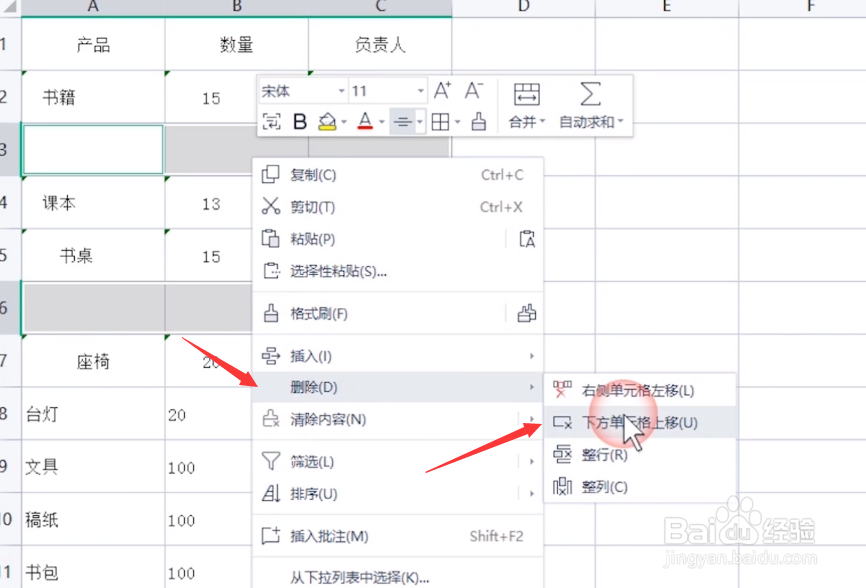1、首先,我们先看一下具体的情况,如图所示,将其它表格中的数据复制到同一表格后,会产生一些多余的空格。
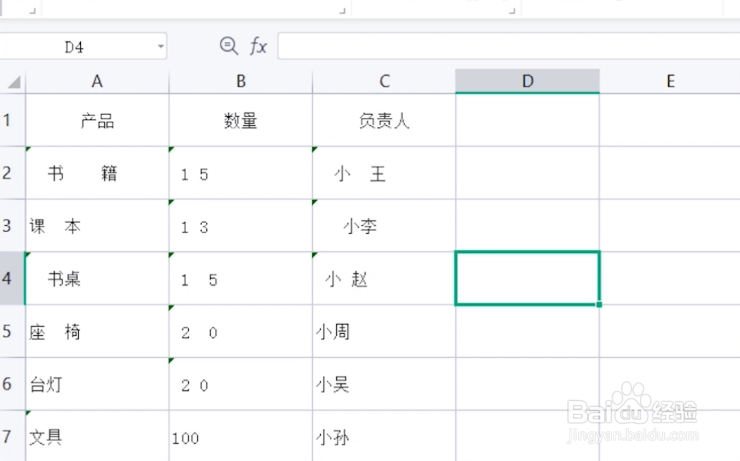
2、切换到“开始”功能区,点击“替换”下拉列表,从中选择“替换”项。
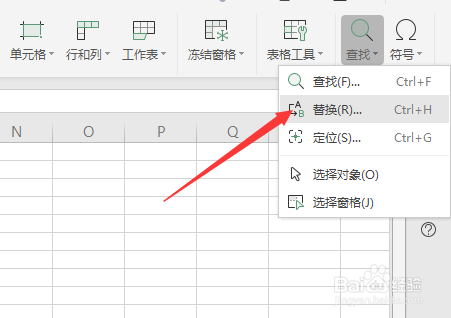
3、从打开的“替换”界面中,在“查找”输入框中输入一个空格,点击“全部替换”按钮即可。
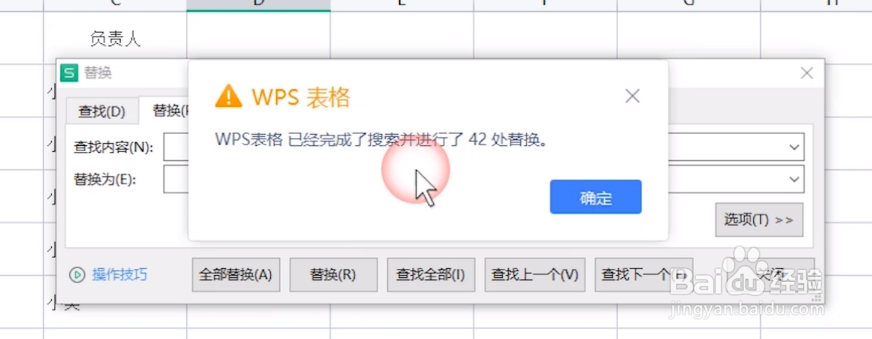
4、此时就是发现所有单元格中包含的空格部分被删除掉。
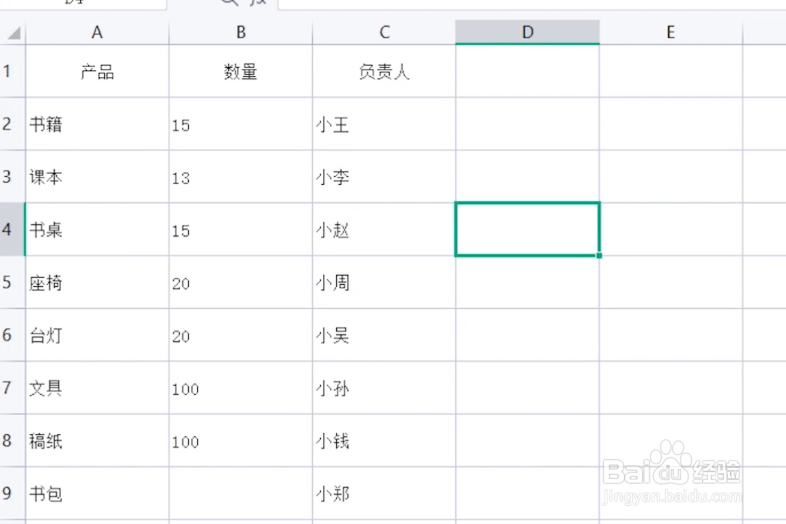
5、当然,还有一种更快捷的方法,就是切换到“智能工具”选项卡,点击“删除”下拉列表中的“删除所有空格”项。
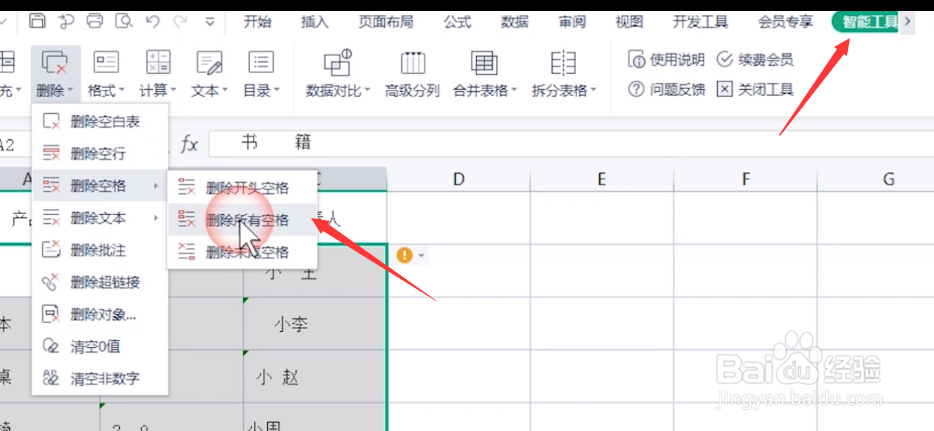
6、还有一种情况,就是当单元格包含“空字符”时,是无法通过以上方法删除的。
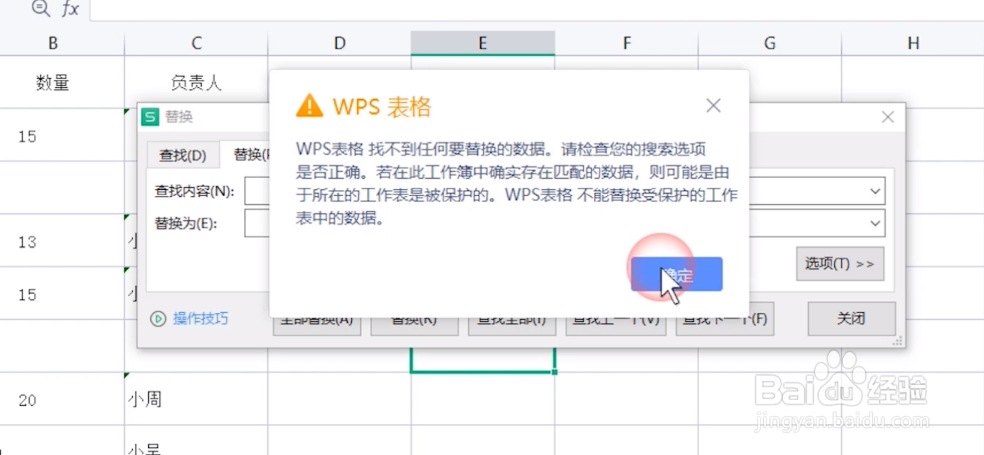
7、对此我们可以通过“替换”下拉列表找到“定位”项。
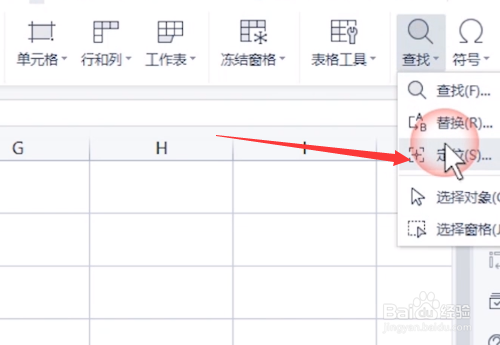
8、并在打开的“定位”窗口中,勾选“空值”,点击“确定”按钮。
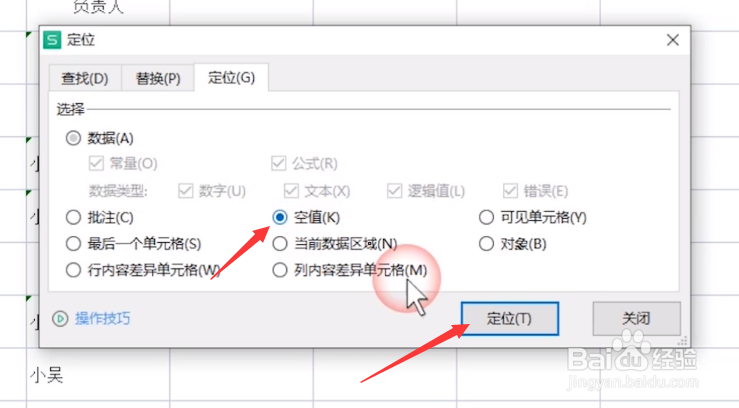
9、最后从选中的所有空格单元格中右击选择“删除”项将其删除即可。